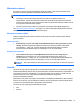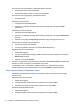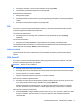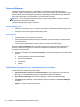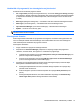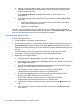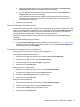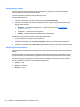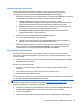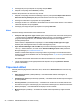Get started with HP Client Security
Table Of Contents
- Klienditurbesüsteemi HP Client Security Manager tutvustus
- Alustamine
- Lihtne häälestusjuhend väikeettevõtetele
- Klienditurbesüsteem HP Client Security
- Identiteedifunktsioonid, -rakendused ja -sätted
- Sõrmejäljed
- HP SpareKey – paroolitaaste
- Windowsi parool
- Bluetooth-seadmed
- Kaardid
- PIN
- RSA SecurID
- Password Manager
- Veebisaidid või programmid, kus sisselogimist pole veel loodud
- Veebisaidid või programmid, kus sisselogimine on juba loodud
- Sisselogimiste lisamine
- Sisselogimiste redigeerimine
- Password Manageri kiirlinkide menüü
- Sisselogimiste kategooriatesse paigutamine
- Sisselogimiste haldus
- Parooli tugevuse hindamine
- Password Manageri ikoonisätted
- Sisselogimiste import ja eksport
- Sätted
- Täpsemad sätted
- Turbefunktsioonid
- Kasutajad
- Minu poliitikad
- Andmete varundus ja taaste
- Identiteedifunktsioonid, -rakendused ja -sätted
- HP Drive Encryption (ainult teatud mudelitel)
- HP File Sanitizer (ainult teatud mudelitel)
- HP Device Access Manager (ainult teatud mudelitel)
- HP Trust Circles
- Theft recovery (ainult teatud mudelitel)
- Kohandatud paroolide erandid
- Sõnastik
- Tähestikuline register

Password Manager
Password Manageri kasutades on veebisaitidele ja rakendustesse sisselogimine lihtsam ja
turvalisem. Võite luua tugevamaid paroole, mida te ei pea üles kirjutama ega meelde jätma; logida
kiiresti ja lihtsalt sisse sõrmejäljega, kiipkaardiga, viipekaardiga, kontaktivaba kaardiga, Bluetooth-
telefoniga, PIN-koodiga, RSA mandaadiga või oma Windowsi parooliga.
MÄRKUS. Kuna sisselogimisekraanide struktuur on pidevas muutumises, ei pruugi Password
Manager kõiki veebisaite alati toetada.
Password Manager pakub järgmisi võimalusi:
Password Manageri leht
●
Klõpsake või koputage kontot, et veebileht või rakendus automaatselt käivitada ja logige sisse.
●
Kasutage oma kontode organiseerimisel kategooriaid.
Parooli tugevus
●
Vaadake kiirelt, kas teie paroolid on turvalised.
●
Sisselogimisandmete lisamisel kontrollige veebisaitide ja rakenduste jaoks mõeldud üksikute
paroolide tugevust.
●
Parooli tugevust väljendatakse punase, kollase või rohelise olekuindikaatoriga.
Rakenduse Password Manager ikoon kuvatakse veebilehe või rakenduse sisselogimisekraani
ülemises vasakpoolses nurgas. Kui veebisaidi või rakenduse sisselogimist pole veel loodud,
kuvatakse ikoonil plussmärk.
▲
Klõpsake või koputage ikooni Password Manager, et kuvada kontekstimenüü, kus saab valida
järgmist:
●
Lisa [mingidomeen.com] Password Manageri
●
Ava Password Manager
●
Ikoonisätted
●
Spikker
Veebisaidid või programmid, kus sisselogimist pole veel loodud
Kontekstimenüüs kuvatakse järgmised valikud:
●
Add [somedomain.com] to the Password Manager (Lisa [mingidomeen.com] Password
Manageri) – võimaldab lisada praegusele sisselogimisekraanile sisselogimise.
●
Open Password Manager (Ava Password Manager) – käivitab Password Manageri.
● Icon Settings (Ikoonisätted) – lubab määrata tingimused, millistel ikoon Password Manager
kuvatakse.
●
Spikker – kuvab HP Client Security spikri.
18 Peatükk 4 Klienditurbesüsteem HP Client Security